如何在Premiere软件编辑特殊宽屏动画视频呢
最近刚做了一个特定宽屏动画视频,用Adobe Premiere Pro CS6软件后期编辑制作完成的,在这里分享一下具体步骤:第一步:新建项目

这一步的时候什么都不用管,基本按它默认的就可以,位置和名字根据自己实际情况而定!
第二步:选择尺寸大小
选择DV-PAL___宽荧屏32khz,如下图所示:
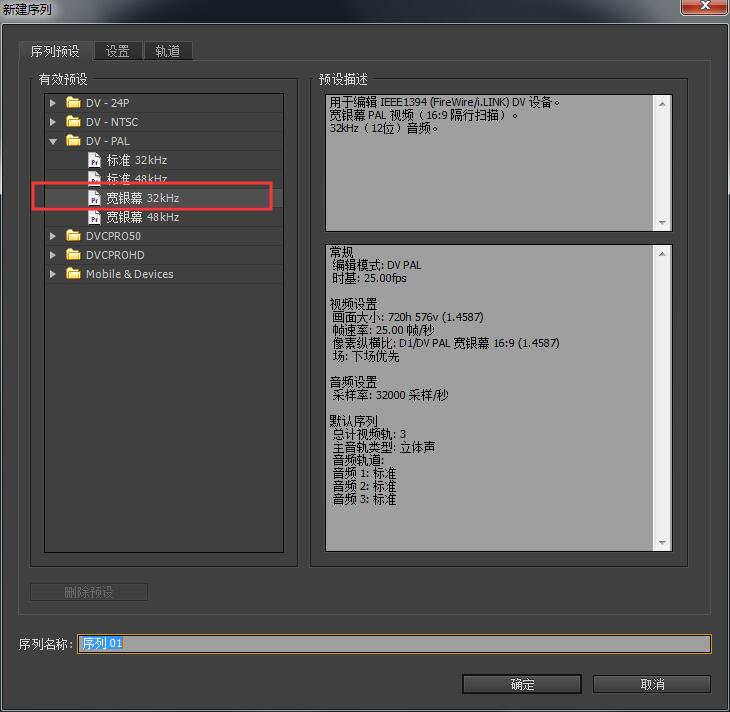
第三步:设置
我的尺寸是1920x600,根据自己需求进行修改
编辑模式选择“自定义”——勾红线的地方要进行修改,根据需求进行自定义修改

第四步:直接编辑就可以了跟正常编辑方法是一样,如果你画面不对,你要检查一下第三步设置是否对,很关键在于第三步!
第五步:输出动画视频
我输出是mp4格式(体积小,清晰高)所以我选择的是H.264,自定义,尺寸大小根据自己实际需要来
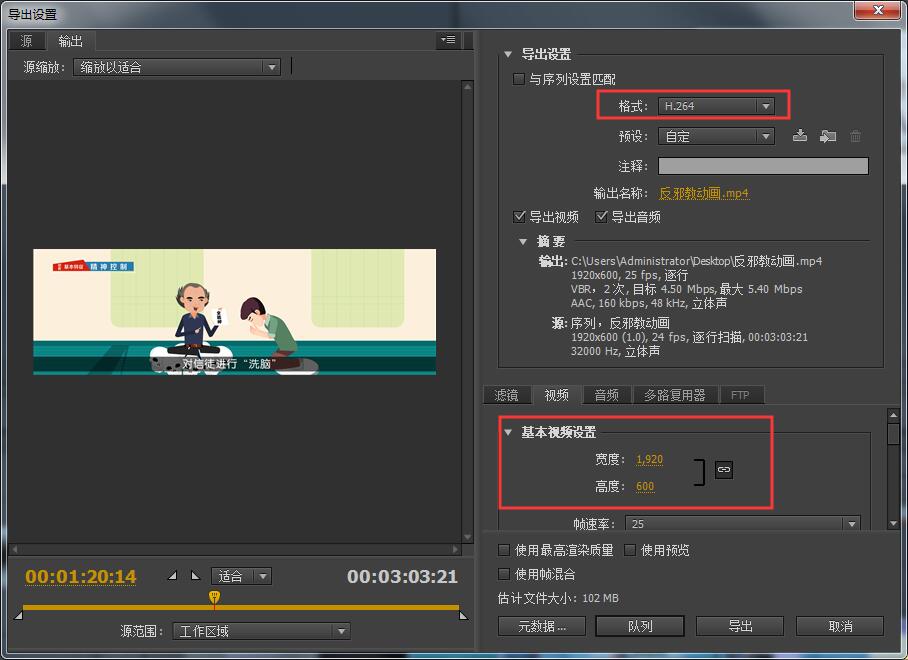
ok直接输出就可以了
返回列表